قطعا محتویات گوشی هر شخصی بسیار ضروری و لازم است. محتویات گوشی اکثر مردم عموما میتواند عکس و فیلمهای دوستانه و خانوادگی باشد و البته تقریبا همه افراد تمایلی ندارند که این اطلاعات را شخص دیگری نیز مشاهده کند. ما در این مطلب روش مخفی سازی فایلهای مختلف را در گوشیهای اندروید توضیح میدهیم.
نصب فضای شخصی بر روی گوشی هوشمند
یکی از متداولترین روشها برای پنهان کردن فایل، عکس و ویدیوها بر روی تلفنهای هوشمند درست کردن یک فضای شخصی است. ساخت یک ورژن دوم از سیستمعامل شما برای ایجاد چنین فضایی مورد نیاز است. این سیستمعامل توسط کلمه عبور متفاوت از پسورد اصلی یا اثرانگشت شما قفل شده و قابلدسترسی برای هر شخصی نخواهد بود.
این امر برای آن دسته از پدر و مادرهایی که کودکانشان میخواهند از گوشی آنها استفاده کنند، بسیار مورد استفاده است. با این عمل بچهها تنها میتوانند مواردی را که والدین برای آنها مجاز میدانند، استفاده کنند (مثلا برنامهای باز نشود یا عکس و ویدئوهایی مخفی باشد). همچنین اگر میخواهید گوشیتان را به فرد خاصی از دوستانتان قرض دهید و نگران دیده شدن فایلهای شخصی خود هستید، این فضا برایتان بسیار مفید خواهد بود.
سازندههای گوشیها روشهای متفاوتی برای نصب این فضا تعبیه کردهاند، اما ما در اینجا به عنوان یک مثال، انجام این عمل را در گوشی هوآوی P10 بررسی میکنیم:
- به Settings بروید و پسازآن وارد قسمت Security & Privacy شوید.
- در این قسمت میتوانید گزینه Private Space را مشاهده کنید.
- Private Space را فعال و پسوردی برای آن مشخص کنید (متفاوت از کلمه عبور اصلی باشد).
- شما همچنین میتوانید اثرانگشت خود را نیز بهعنوان راه دیگری برای باز کردن قفل این فضا اضافه کنید.
- البته شما میتوانید اثر دو انگشت متفاوت خود را برای باز کردن قفل فضای اصلی و فضای خصوصی تعریف کنید.
- فضای شخصی شما دقیقا مانند فضای اصلی در گوشی خواهد بود و با استفاده از آن میتوانید عکسها و ویدیوهای شخصیتان را از فضای اصلی پنهان کنید.
چگونه میتوانیم بعضی از فایلها را در گالری گوشی مخفی کنیم؟
اگر علاقهای به استفاده از روش ایجاد فضای شخصی ندارید و صرفا میخواهید بعضی از فایلهای خود را در گالری پنهان کنید، خبر خوش این است که شما میتوانید در گوشی اندروید این عمل را انجام دهید. انجام این کار بسیار ساده است، هرچند که ممکن است با توجه به نسخه اندروید شما این روش کمی تغییر کند.
برای یک مثال، ما در اینجا روش انجام این عمل را در رابط کاربری EMUI گوشیهای هوآوی با سیستمعامل اندروید توضیح میدهیم:
- به Gallery بروید و فایلهای موردنظر خود را برای پنهان کردن، جستجو و انتخاب کنید.
- سه نقطه پایین صفحه را بزنید تا حباب تنظیمات مربوط به آن باز شود.
- اکنون شما میتوانید فایلهای انتخابشده را در گالریتان پنهان کنید یا همچنان مانند قبل باشد.
- با تغییر دادن وضعیت نمایش در آن (دکمه سمت راست آن) میتوانید فایلی را از حالت مخفی سازی خارج کنید.
چگونگی پنهان کردن تصاویر در گالری گوشی اندروید بهوسیله انتقال فایل
شما نیز ممکن است صدها عکس را روزانه در واتسآپ نگاه کنید، اکنون برای مخفی سازی این موارد، مراحل زیر را طی کنید:
- گوشی هوشمند خود را برای فعال کردن انتقال فایل به کامپیوترتان وصل کنید.
- واتسآپ را به طور مستقیم باز کنید.
- یک پوشه متن خالی بسازید و نام آن را به “.nomedia” تغییر دهید.
- این کار را برای برنامه اجرا کننده موزیک خود نیز تکرار کنید.
- نتیجه را در گالری یا VLC چک کنید.
- اکنون گالری شما دیگر عکسهای دانلود شده بقیه برنامهها را نشان نمیدهد.
اگر حتی زمانی به کامپیوتر دسترسی نداشتید، میتوانید نام هر فایلی را به “.nomedia” تغییر دهید و سپس آن فایل جدید را به هرجایی که نیاز دارید، انتقال دهید.
چگونه عکسها و ویدیوهای اختصاصی را در اندروید پنهان کنیم؟
ممکن است شما هماکنون یا در آینده، نیاز داشته باشید که گوشیتان را به اعضای خانواده و یا دوستانتان بدهید، نگهداری برخی پوشهها در فضای شخصی میتواند برایتان امنیت و آرامش خاطر داشته باشد. در این مواقع، شما میتوانید آنها را به فضای پنهان انتقال دهید و فایل را به پوشه ‘.nomedia’ (تغییر نام داده شده)، اضافه کنید. برای این عمل مراحل زیر را طی کنید:
- گوشی هوشمندتان را به کامپیوتری که انتقال پوشه در آن فعال است، متصل کنید و برنامه اکسپلورر را باز کنید.
- به قسمت DCIM بروید.
- پوشهای به نام .hidden بسازید.
- یک فایل با متن خالی ایجاد کنید و نام آن را به .nomedia تغییر دهید.
- عکسهایی را که میخواهید پنهان بمانند، به پوشه .hidden انتقال دهید.
- بررسی کنید که آیا این مخفی سازی بهدرستی در گالری و VLC شما کار میکند، یا نه.
- از محتوای پنهان خود لذت ببرید.
شما میتوانید عکسهای مشخصی را تغییر نام دهید و در ابتدای نام آنها “نقطه” بگذارید. این استاندارد یونیکس برای فایلها است و البته این روش نمایش نام فایل در لینوکس بر پایه سیستمعامل اندروید است.
نشان دادن ویدیوهای پنهانشده در VLC
VLC یک روش بسیار خوب برای مدیریت فایلها و ویدیوهای پنهان دارد. بهصورت پیشفرض، امکان این امر وجود دارد که ویدئوی پنهانشده در دستهبندیها دیده نشود.
صرفا شما میتوانید از طریق یک ترفند به محتوای مخفی دسترسی داشته باشید، بنابراین در حالتهای دیگر قابل دسترسی نیست. ترفند این کار این است که شما بهطور مستقیم به پوشههای پنهانشده بروید و سپس آن صفحه را رفرش کنید تا فایلهای مخفی نمایش داده شوند.
گذاشتن رمز برای فایل
سازندگان بعضی از گوشیهای هوشمند، برنامههایی را به گوشی اضافه کردهاند که میتوانند فایلی را رمزگذاری کنند. به هر حال، شما بهتر است با احتیاط رفتار کنید چون امکان دارد این روش ریسکهایی را به همراه داشته باشد؛ استفاده از این برنامهها میتواند دو مشکل زیر را داشته باشد:
- شاید کلمه عبور را فراموش کنید.
- خود برنامه در آینده در دسترستان نباشد (دیگر سازندگان آن را تولید نکنند)، بنابراین فایلها دیگر نمیتوانند رمزگشایی شوند (یعنی نمایش داده شوند).
با این وجود، در حال حاضر یک برنامه رمزگذاری برای اندروید 5 موجود است که استفاده از آن در گوشیهای هوشمند از سال 2014 افزایش یافته است. زمانی که دستگاه اندروید بهطور کامل رمزگذاری شد، دیگر کسی نمیتواند به محتوای شما قبل از آنکه قفل آن را غیرفعال کنید، دسترسی داشته باشد.
نتیجهگیری
پس از خواندن و بررسی این متن نتیجه میگیریم که با ابزار و برنامههای اصلی گوشی و بدون نیاز به برنامههای اضافی، شما کاملا تمام ابزار موردنیاز برای پنهان کردن و رمزگذاری فایلها در اندروید را در اختیار دارید.



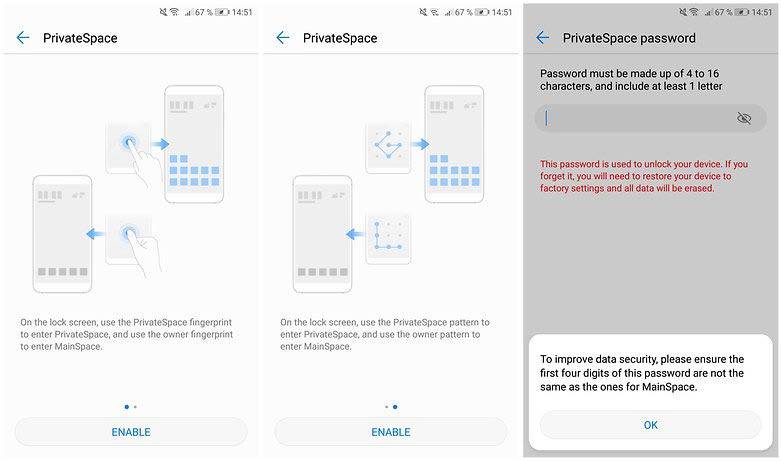
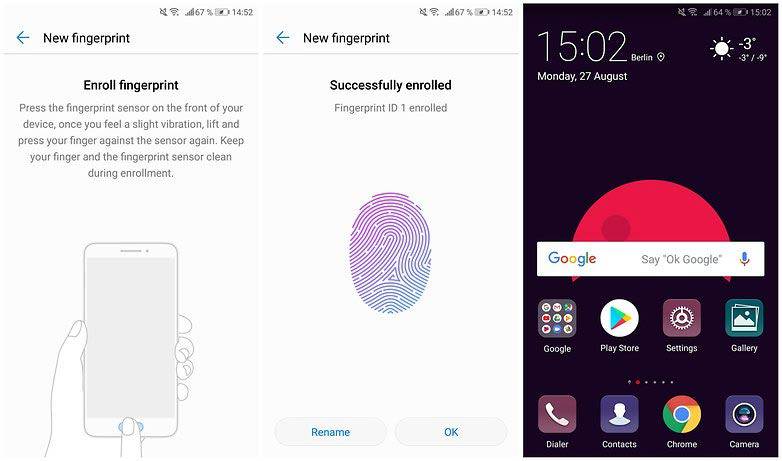
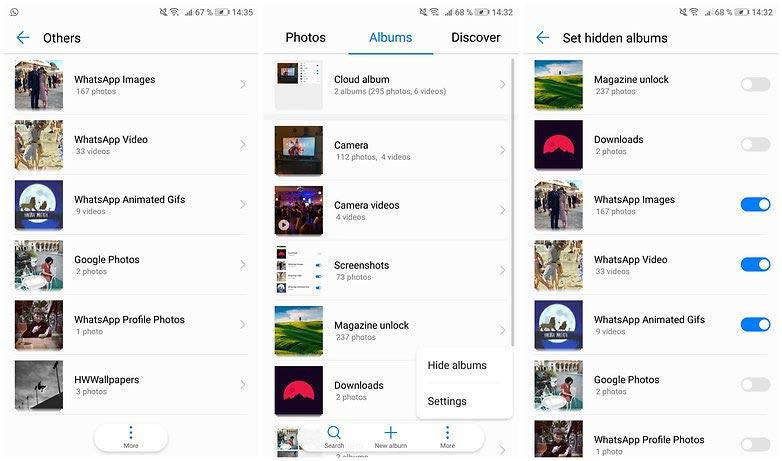
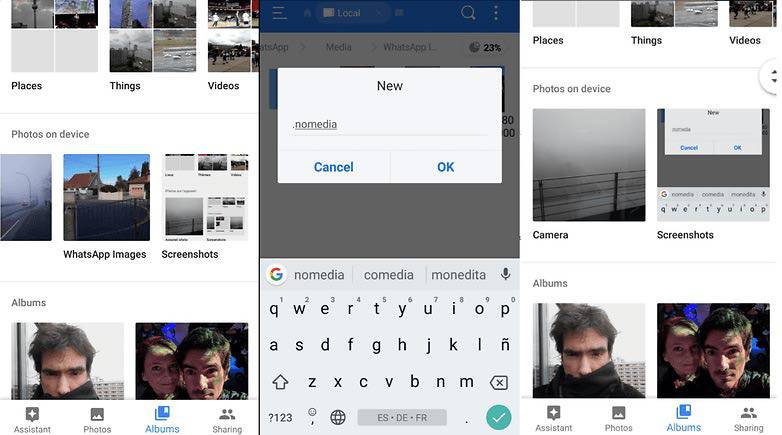
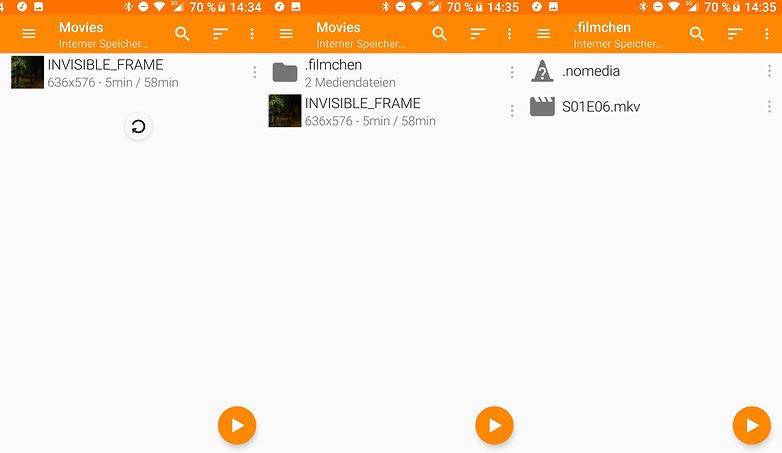


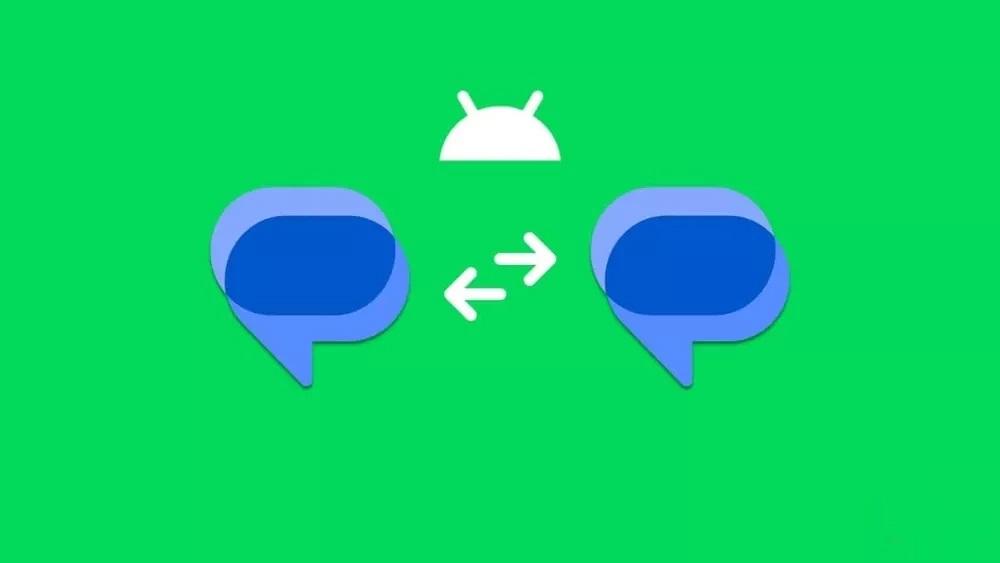

تو اینترنت مطالب زیادی برای مخفی کردن عکسها و ویدیو ها در گوشیهای آندرویدی هست. ولی هیچ کدومشون به روش تغییر پسوند فایل اشارهای نکردن. فقط کافیه یک برنامه مدیریت فایل داشته باشیدبرید پوشه عکس مورد نظر و پسوند عکسها رو مثلا از jpg به مثلا jp تغییر بدید. دیگه هیچ گالری اون عکسو نشون نمیده. در مورد فایلهای ویدیویی هم میشه همین کار رو کرد. البته تغییر پسوند mp4 به مثلا mp نمیتونه تضمین مخفی کردن کامل رو ارایه بده. چون تو برنامهای مثل mx player میتونید کاری کنید که فایلهایی که پسوندشون به این شکل تغییر کرده رو هم اضافه کنید. پس باید برای ویدیو ها تغیر پسوند رو کمی پیچیدهتر کنید.